LINE公式アカウントは、LINE上で企業や店舗がアカウントをつくり、友だち追加してくれたユーザーに直接情報を届けることができるサービス。今回は、LINE公式アカウントを作成後、ログインする方法など、基本的な操作方法について一緒に学びましょう。
LINE公式アカウントを作成後ログインする方法
LINE公式アカウントのログイン方法は、LINE公式アカウント開設時に〝LINEアカウントで登録〟で開設した場合と、〝メールアドレスで登録〟した場合、〝LINEビジネスアカウント〟で異なります。ログイン方法をPC、スマホのそれぞれご説明します。
LINE公式アカウントのログイン方法【LINEアカウントでログインPC編】
[1]〝LINE Business〟へアクセス。〝LINEアカウントでログイン〟を選択します。認証済みのLINEアカウントでログインします。
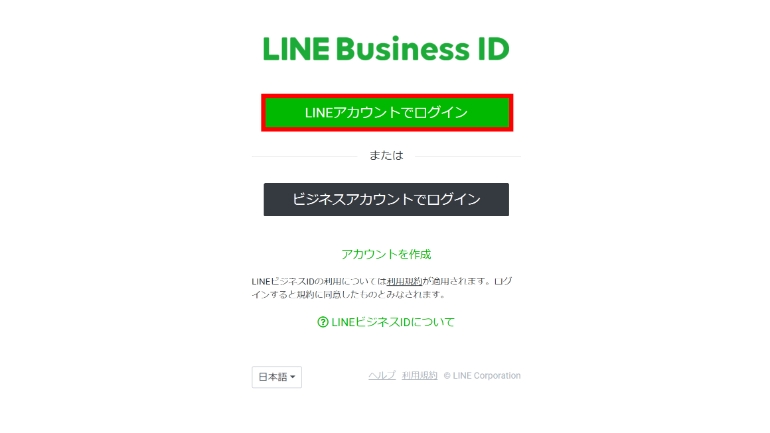
[2]初回だけ認証番号入力を求める表示が出ます。3分以内にログインに利用したメールアドレスを登録しているLINEアプリで番号を入力します。
3分以内に認証コードの入力がないとログインはキャンセルされるので注意しましょう。
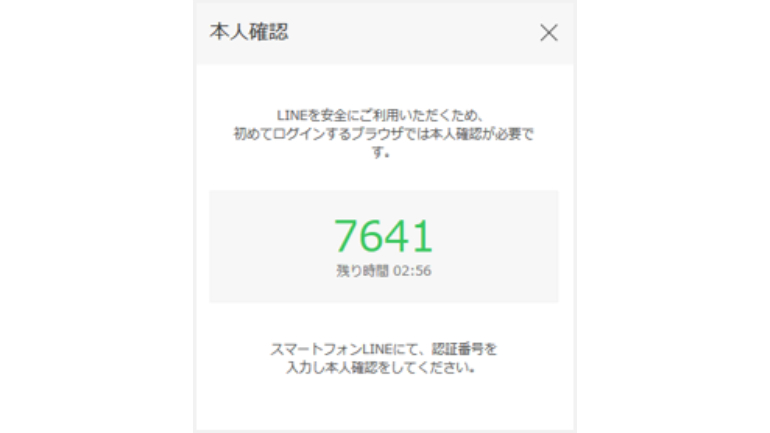
[3]ログインが成功すると、アカウントリスト画面が表示されます。2回目以降のログインでは、メールアドレスとパスワードを入力すると、下記のような画面に移動します。
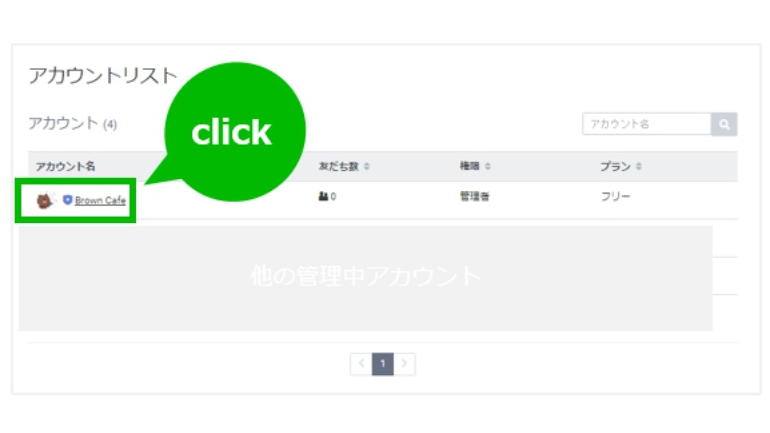
[4]アカウント名をクリックしてアカウントトップに移動できたらログインが完了です。
LINE公式アカウントのログイン方法【ビジネスアカウントでログインPC編】
[1]https://account.line.biz/login?redirectUri=https%3A%2F%2Fmanager.line.biz%2F
〝ビジネスアカウントでログインを選択〟し、登録済みのメールアドレスとパスワードを入力。
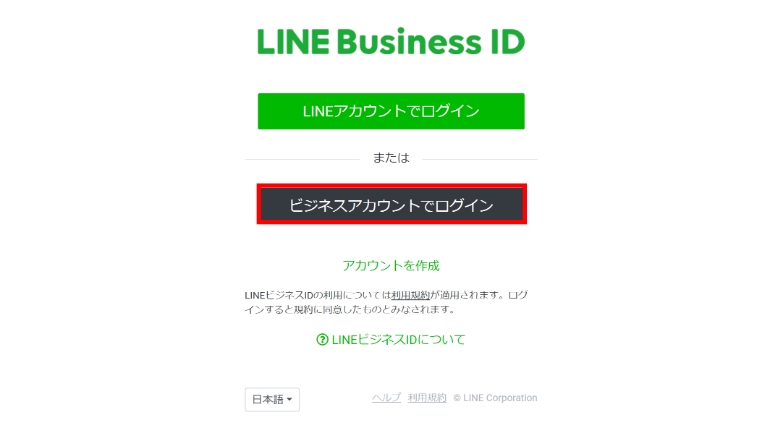
[2]ログインに成功するとアカウントリスト画面が表示されます。アカウント名をクリックしてアカウントトップに移動したらログインが完了します。
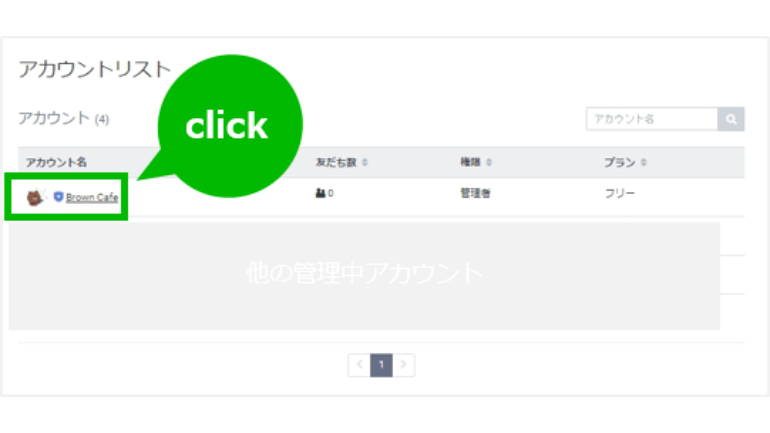
LINE公式アカウントのログイン方法【LINEアカウントでログインスマホ編】
[1]〝LINE Official Account Managerアプリ〟を開きます。〝LINEアプリで登録・ログイン〟を選択、認証済みのLINEアカウントでログインします。
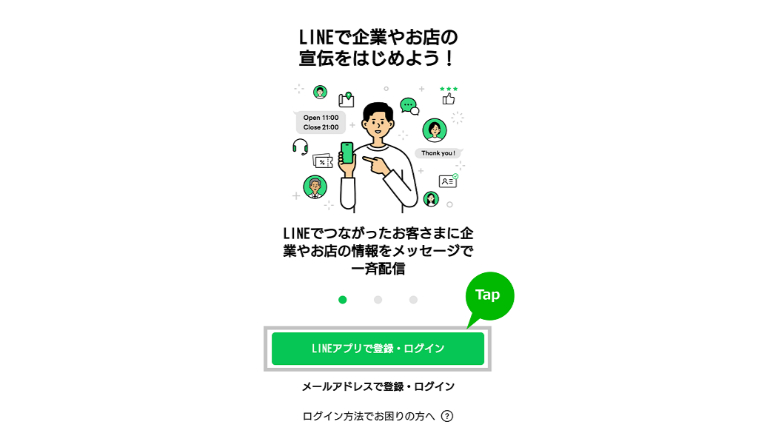
[2]初回のみ画面に認証番号入力を求める表示が出ます。3分以内にログインに利用したメールアドレスを登録しているLINEアプリで番号を入力します。
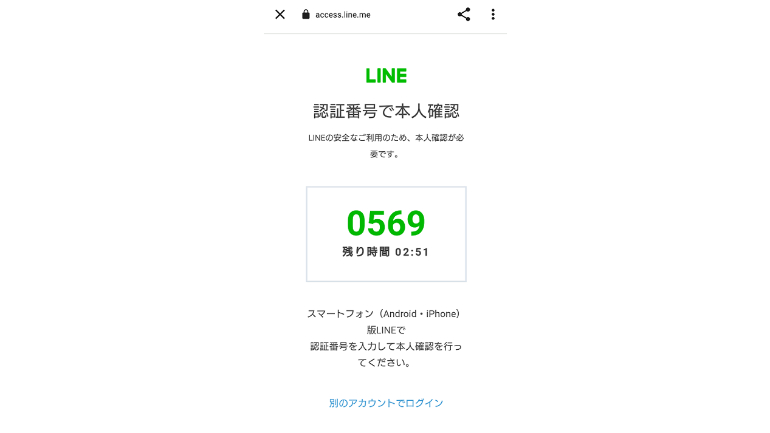
2回目以降のログインでは、認証を求める表示が出ます。注意事項を確認後、〝許可する〟を選択しログインします。
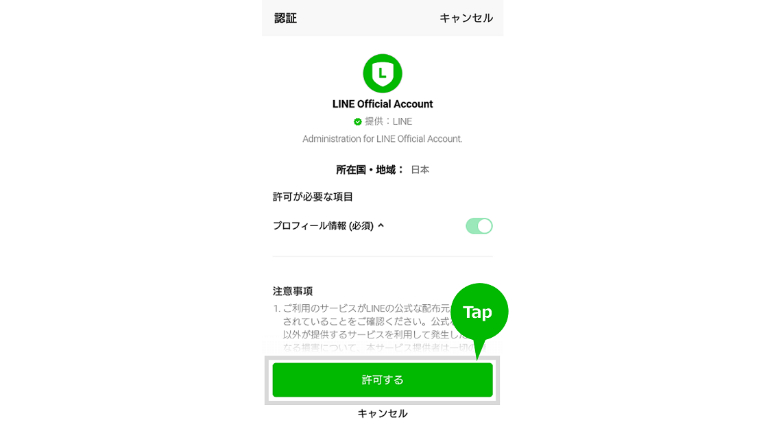
[3]ログインに成功するとホーム画面が表示されます。画面左上の〝三本線〟のボタンから管理中のアカウントリストが確認できます。
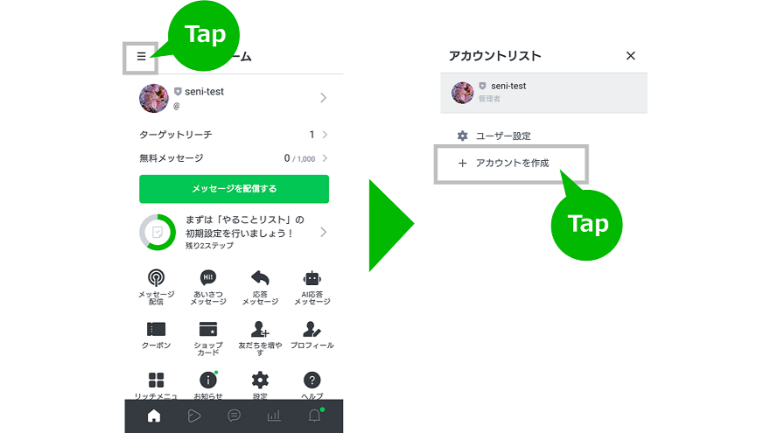
LINE公式アカウントのログイン方法【メールアドレスでログインスマホ編】
[1] LINE Official Account Managerアプリを開いて〝メールアドレスで登録・ログイン〟を選択。登録済みのメールアドレス・パスワードの入力でログインします。
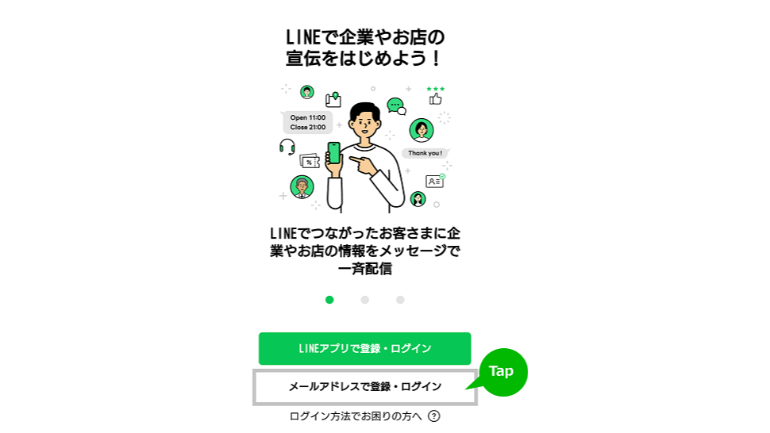
[2]ビジネスアカウントまたはLINEアカウントでログインが可能です。
ビジネスアカウント:作成済みのLINEビジネスアカウントのメールアドレスとパスワードを入力。
LINEアカウント:個人のLINEアカウントにログインする際のメールアドレスとパスワードを入力。

[3]ログインに成功するとホーム画面が表示されます。画面左上の〝三本線〟をタップすると、管理中のアカウントリストが確認できます。

使わなくなったLINE公式アカウントの削除はできる?
LINE公式アカウントは削除できますが、以下の注意事項があるので確認してから行いましょう。
・アカウントを削除すると、分析と請求を除くすべての機能が利用できなくなります。
・アカウントを削除してから30日が経過すると、分析データを含むすべての情報が削除されます。
・アカウントを削除すると、すべての友だちが削除されます。
※新しいアカウントに友だちを引き継ぐことはできません
・月の途中でアカウントを削除しても返金されません。
・アカウントの削除前に追加メッセージを配信した場合、次の決済日に追加メッセージ料金が請求されます。
・iOS版管理アプリでプレミアムIDを購入された場合、アカウントを削除してもサブスクリプションは自動で解約されません。必ずApple Storeにてサブスクリプションを解約しましょう。
LINE公式アカウントの削除方法【スマホアプリ編】
[1]アカウントリストで削除するアカウント名をタップ。
[2]設定→アカウント→アカウントを削除をタップします。
[3]注意事項の確認・同意をし、〝アカウントを削除〟を選びます。
LINE公式アカウントの削除方法【LINE Official Account Manager編】
[1]アカウントリストで削除するアカウント名をクリックします。
[2]設定→アカウント設定→アカウントを削除を選びます。
[3]注意事項の確認・同意をし、〝アカウントを削除〟をクリックします。
【参考】LINEヘルプセンター
LINE公式アカウントを検索で表示させるには設定が必要
LINE公式アカウントを検索で表示させるには、公開設定を行います。PC編とスマホ編をご説明します。
LINE公式アカウントを検索で表示させる方法【PC編】
[1]LINE公式アカウントへとログイン後、画面右上にある〝設定〟をクリックします。
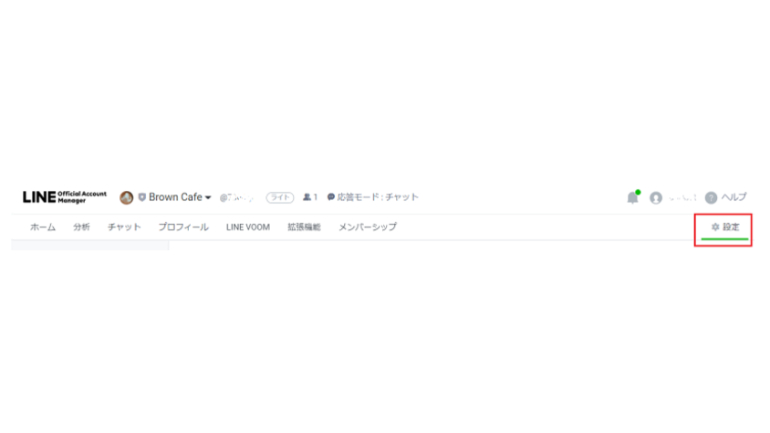
[2]アカウント設定画面へ移動します。
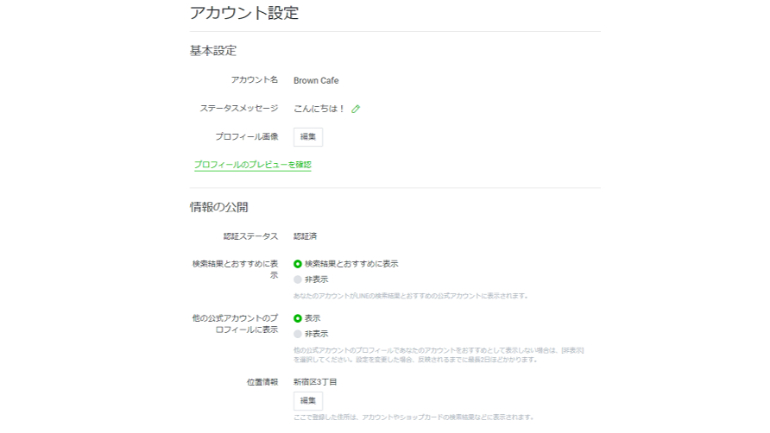
[3]公開設定内にある〝検索結果の表示〟で〝表示〟を選択します。
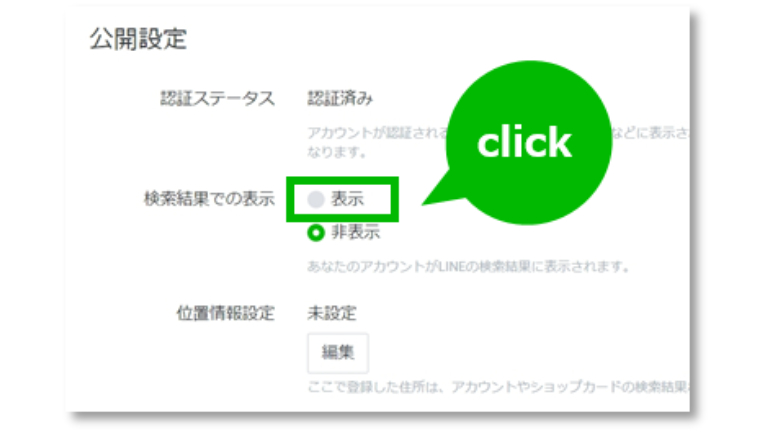
[4]確認画面が表示されるので〝保存〟をクリックします。
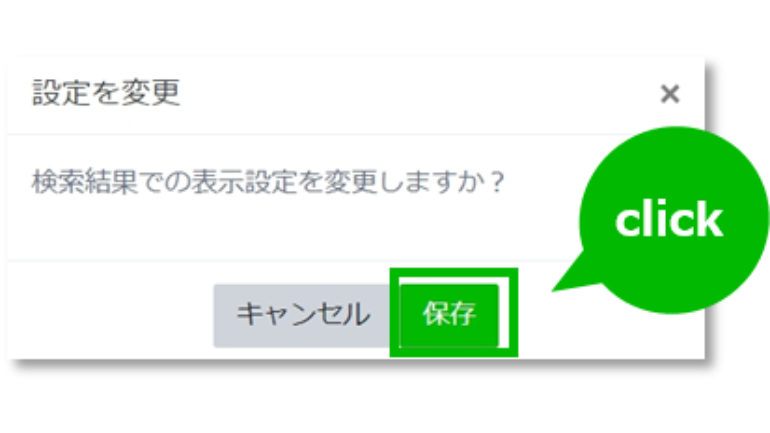
[5] LINEアプリを起動し、友だちタブでアカウントの検索を行い、表示されているか確認します。
LINE公式アカウントを検索で表示させる方法【スマホ編】
[1]ログイン後、〝設定〟から〝アカウント〟を選択します。
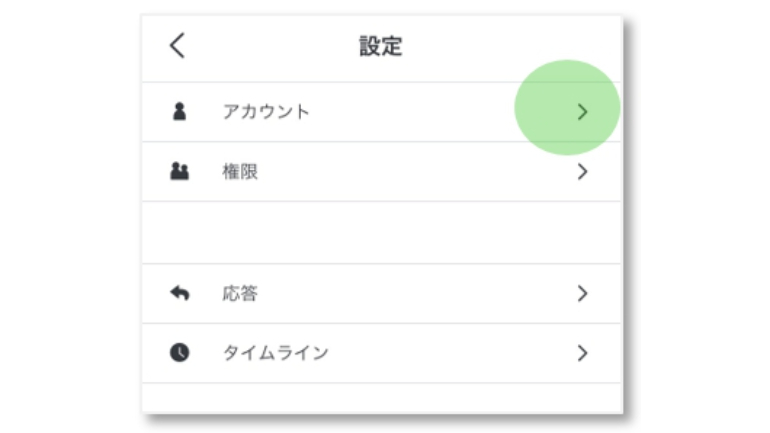
[2]アカウント設定画面に移動します。
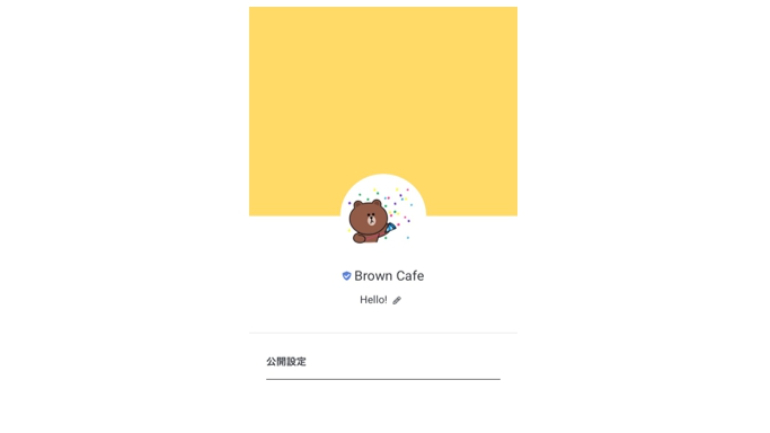
[3]公開設定の〝検索結果の表示〟で〝表示〟を選択します。
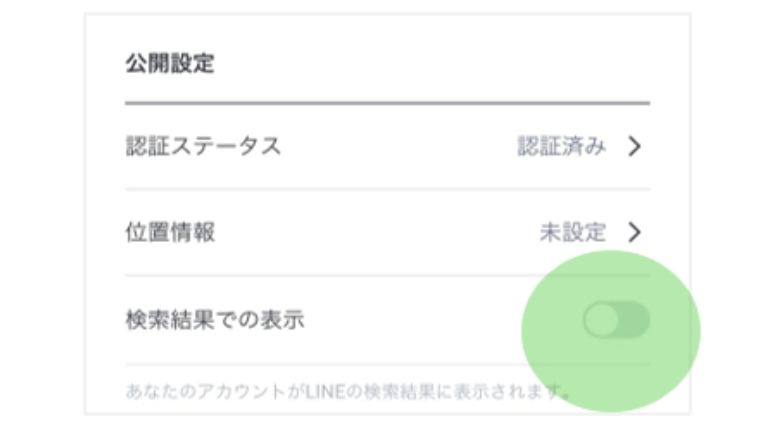
[4]確認画面が表示されるので〝保存〟を選択します。
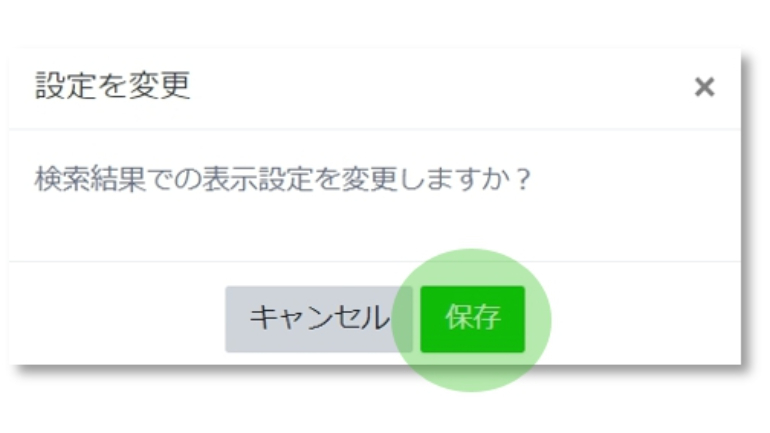
[5]友だちの検索からアカウント名を検索し、表示されるかどうか確認します。
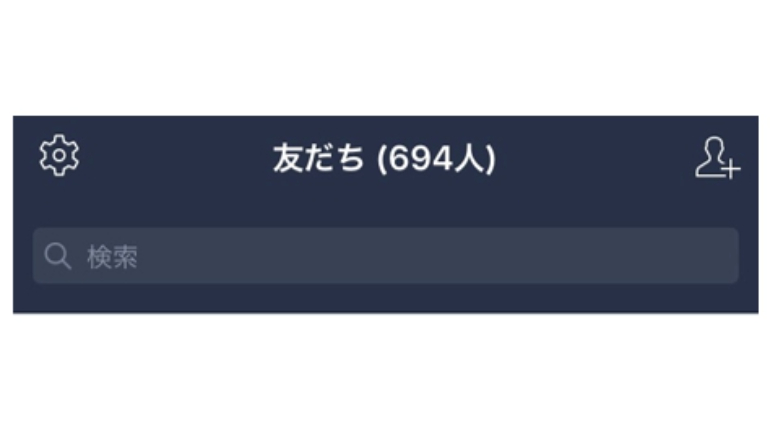
※データは2023年4月下旬時点での編集部調べ。
※情報は万全を期していますが、その内容の完全性・正確性を保証するものではありません。
※製品のご利用はあくまで自己責任にてお願いします。
文/山田ナナ















 DIME MAGAZINE
DIME MAGAZINE













